在这篇文章中,将对对象图片的灰度属性进行审查。打印机有自带的像灰度打印这样的标准工具,那为什么我们还需要它?因为,您可以使用灰色阴影创建报表,如果您定期使用彩色打印,则不需要每次都要用打印机打印灰度。 此外,灰色图案可以用作“报纸风格”等设计技术。
让我们制作一个对象图片。 将其添加到报表页面。 要编辑它,请双击它。 将显示图片编辑器:
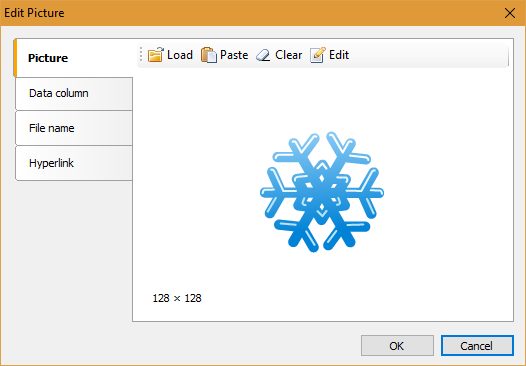
在这里,您可以从本地磁盘上传图像,插入剪贴板并编辑图片。 在其他选项卡上,您可以将图像设置为数据源中的字段,也可以指定文件路径并指定图像的超链接。
在编辑模式下,您可以设置尺寸,裁剪任何边缘,彩色模式。 注意颜色部分中的灰度选项:
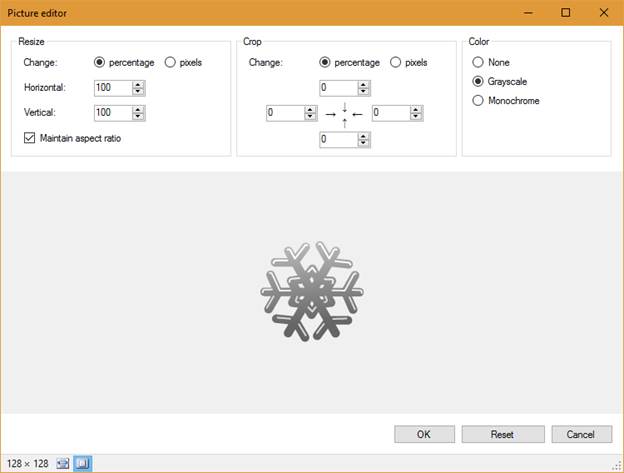
此模式支持255色灰度,允许您显示原始图像上可用图像的所有细节,而不像黑白模式,黑色和白色只有两种颜色。
您可以以其他方式启用灰度模式。 使用鼠标选择图片对象,在属性检查器中查找灰度并设置为true。
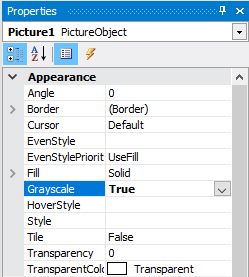
现在,让我们用灰色的图片来制作报表的影像:
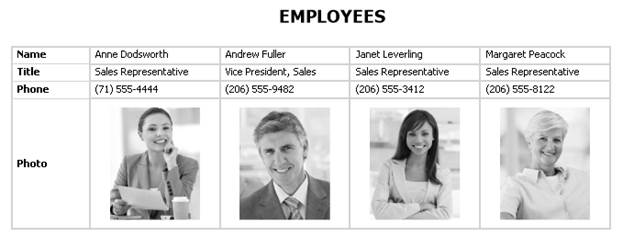
作为应用对象的灰度图像属性的结果,您可以给报表一定的风格,或强制以黑色碳粉打印报表。
产品介绍 | 下载试用 | 优惠活动 | 在线客服 | 联系Elyn
推荐阅读
- FastReport VCL报表控件开发者手册
- FastReport Online Designer中文手册
- Fastreport.Net教程2016
- Fastreport.Net用户手册
- FastReport.Net教程2017(持续更新中···)
- FastReport Online Designer教程2017(持续更新中···)
- 报表教程2017(持续更新中···)
本站文章除注明转载外,均为本站原创或翻译
欢迎任何形式的转载,但请务必注明出处,尊重他人劳动成果
转载请注明:文章转载自:FastReport控件中文网 [https://www.fastreportcn.com/]
本文地址:https://www.fastreportcn.com/post/1764.html
欢迎任何形式的转载,但请务必注明出处,尊重他人劳动成果
转载请注明:文章转载自:FastReport控件中文网 [https://www.fastreportcn.com/]
本文地址:https://www.fastreportcn.com/post/1764.html
 联系电话:023-68661681
联系电话:023-68661681


 返回
返回